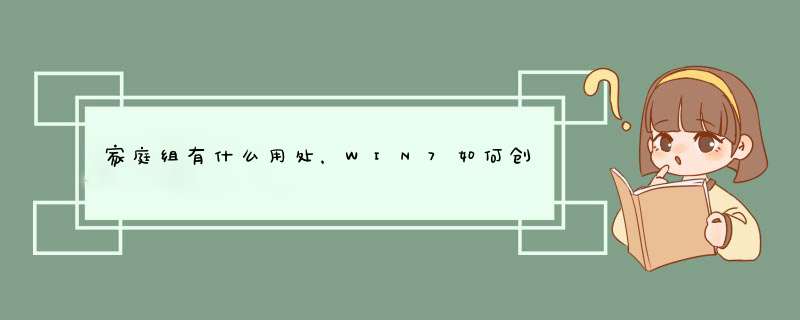
家庭组是WIN7系统中的一个重要功能,那么大家知道家庭组有什么用处吗?知道WIN7如何创建家庭组吗?接下来这篇指南将告诉你答案。
01家庭组就是将我们家庭或者单位的所有PC设备之间进行连接,而且不需要网络支持即可传输文件,传输效率很高。
02WIN7创建家庭组流程如下:首先,我们使用快捷键win+R,打开运行搜索框,搜索“控制面板”。
03我们打开控制面板,会看到有一个“网络和Internet”选项,点击进去之后,我们创建一个家庭组,并设置密码。
04然后使用其他PC设备加入这个家庭组,输入密码后就成功加入了家庭组,一个完整的家庭组就创建完成了。
解决WIN7在家庭网络为什么不能建立家庭组的步骤如下:
1.我们可以点击Windows7的开始菜单,在d出菜单中选择“控制面板”菜单项。
2.在打开的控制面板窗口中,点击右上角的“查看方式”下拉菜单,在d出菜单中选择“大图标”菜单项。接下来就会打开Windows7的控制面板窗口,点击窗口中的“网络和共享中心”图标。
3.在打开的网络和共享中心窗口中,点击“查看活动网络”中的“公用网络”链接。
4.这时就会打开设置网络位置的窗口,在这里选择“家庭网络”菜单项就可以了。
5.设置完成后,我们点击Windows7控制面板中的“家庭组”图标。
6.这时可以看到Windows7系统能够设置家庭组了。这样就解决了WIN7在家庭网络为什么不能建立家庭组的问题了。
*** 作方法
1,在电脑桌面打开“开始”,在d出的列表中选择“设置”。
2,在“设置”界面中选择“网络和Internet”。
3,在d出的窗口中找到“更改网络设置”下的“家庭组”选项并双击。
4,窗口显示计算机无法连接到家庭组,需要设置计算机的网络位置。
5,单击“更改网络位置”,在右侧d出的窗口中选择“是”。
6,如果已经有了他人创建好的家庭组,那么用户搜索到后可以选择加入。
7,如果没有搜索到已经创建好的家庭组或者不想加入,可以自己创建一个。在窗口中单击创建家庭组。
8,出现“创建家庭组”分步向导,单击下一步。
9,选择允许和其他家庭组成员分享的文件权限,继续单击下一步,显示出家庭组加入的密钥。
10,保存密码,单击完成,家庭组创建成功。
欢迎分享,转载请注明来源:内存溢出

 微信扫一扫
微信扫一扫
 支付宝扫一扫
支付宝扫一扫
评论列表(0条)